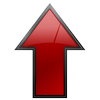Подключение оборудования
Подключите к компьютеру арендованное у МГТС оборудование
(на данный момент - это модемы ZyXEL Prestige P645,650, ZyXEL Prestige P-660R, Billion BIPAC 5102S, Billion BIPAC 5200S, Siemens ADSL CL-110, Siemens ADSL C2-110 или D-link DSL-2xxxU)
Шаг 1. Откройте Internet Explorer и в поле адреса наберите
http://192.168.1.1/
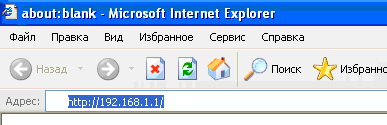
Шаг 2. В появившемся окошке в качестве имени пользователя нужно
указать admin, в качестве пароля 1234.
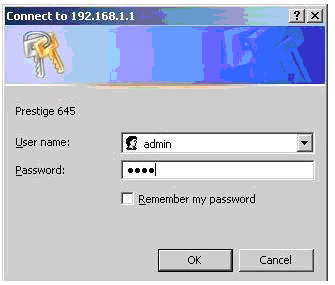
Шаг 3. Выберите пункт Wizard setup
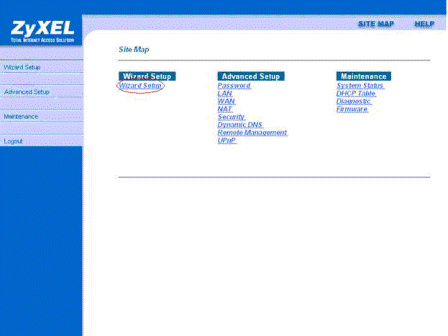
Шаг 4. В открывшейся страничке выбираем следующие значения:
•Encapsulation: PPPOE
•VPI: 0
•VCI: 33
Все остальные настройки оставляем по умолчанию.
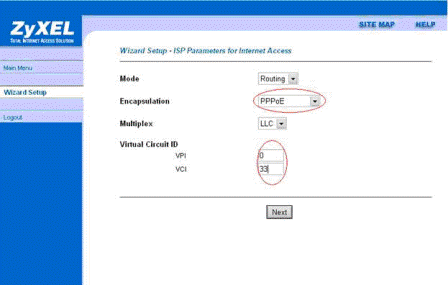
Шаг 5. Нажимаем на ссылку Next. Здесь в полях User Name
и Password - вводим ваши логин и пароль, которые Вы получили у работников
ЛСЦ.
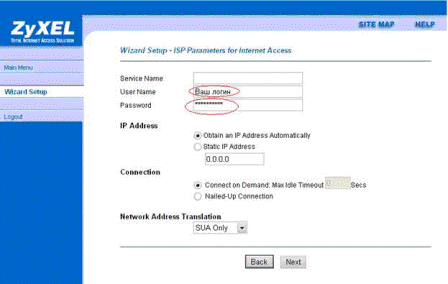
Шаг 6. Нажимаем Next. Если Вы все правильно сделали, то
откроется страничка со сводкой сделанных вами настроек! Если Вы не работаете в
локальной сети и Вам не надо изменять локальный ip-адрес модема, то смело
нажимайте Save Settings.
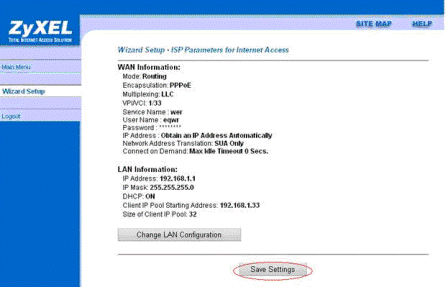
а затем Logout.
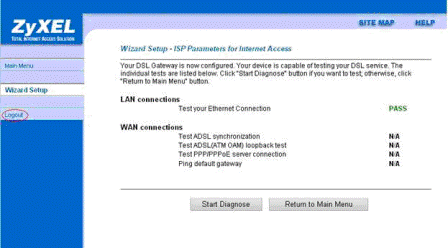
Шаг 7. Если же Вам надо изменить локальный адрес модема в соответствии
с адресацией, принятой в вашей локальной сети, то нажмите на кнопку Change
Lan Configuration.
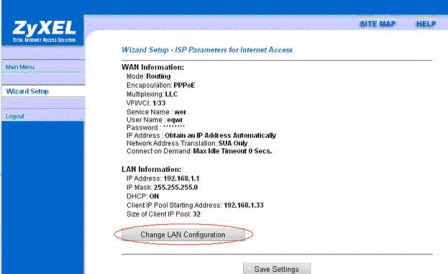
и введите необходимую информацию. В поле Primary DNS Server и
Secondary DNS Server, введите 82.209.240.241 и 82.209.243.241
соответственно.
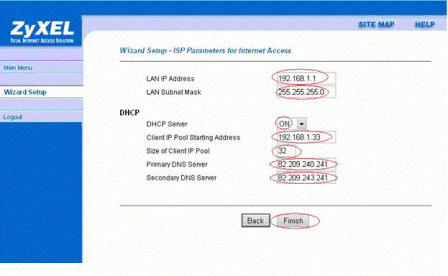
Шаг 8. Затем нажмите Main menu и LAN.
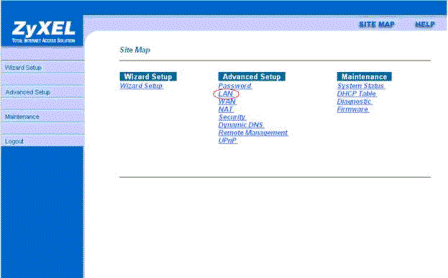
В следующем меню укажите Rip version - Rip-2M и нажмите Apply.
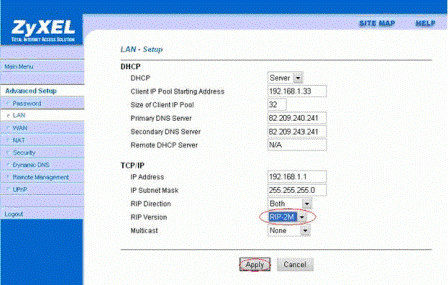
И нажимаем в появившемся окне ОК.
Шаг 1. Откройте Internet Explorer и в поле адреса наберите
http://192.168.1.254/
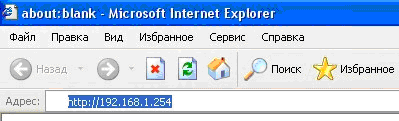
Шаг 2. В появившемся окошке в качестве имени пользователя нужно
указать admin, в качестве пароля 1234.
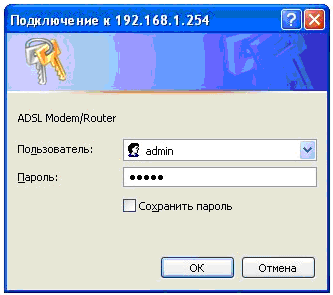
Шаг 3. В открывшейся страничке выбираем следующие значения:
•Encapsulation: PPPOE
•VPI: 0
•VCI: 33
Все остальные настройки оставляем по умолчанию.

Шаг 4. Нажимаем на ссылку Next. Здесь в полях User Name и Password - вводим ваши логин и пароль, которые Вы получили у работников
ЛСЦ.
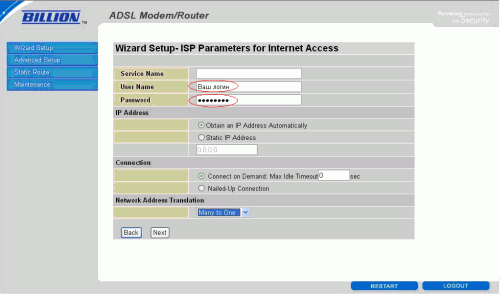
Шаг 5. Нажимаем Next. Если Вы все правильно сделали, то
откроется страничка со сводкой сделанных вами настроек. Для изменения настроек
LAN нажимаем Change LAN Configuration.
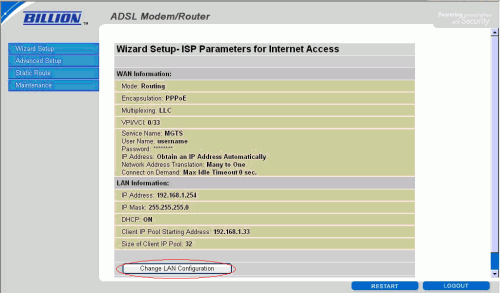
и введите необходимую информацию. В поле Primary DNS Server и
Secondary DNS Server, введите 82.209.240.241 и 82.209.243.241
соответственно и нажимаем Finish.
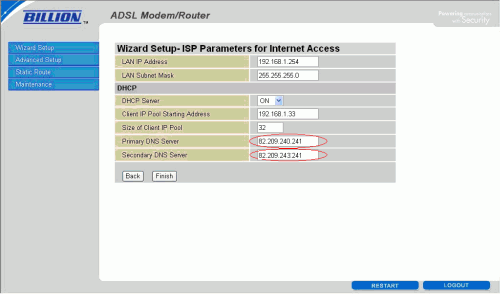
Шаг 6. На открывшейся странице нажимаем LOGOUT.

Шаг 1. Откройте Internet Explorer и в поле адреса наберите
http://192.168.1.1/
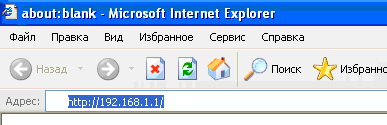
Шаг 2. В появившемся окошке в качестве имени пользователя нужно
указать admin, в качестве пароля admin.
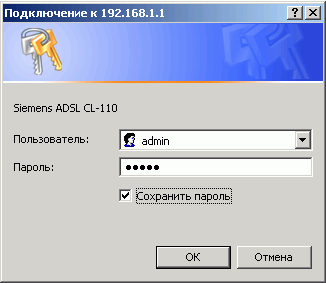
Шаг 3. Выберите пункт Quick Setup
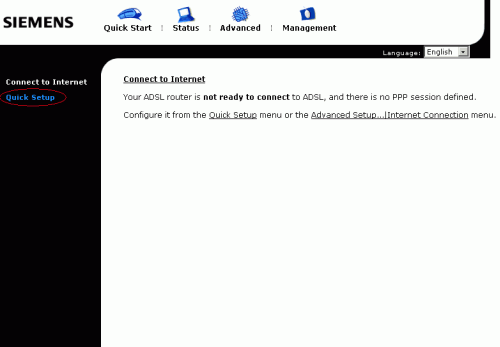
Шаг 4. В открывшейся страничке выбираем следующие значения:
•VPI: 0
•VCI: 33
И нажимаем на кнопку Next.
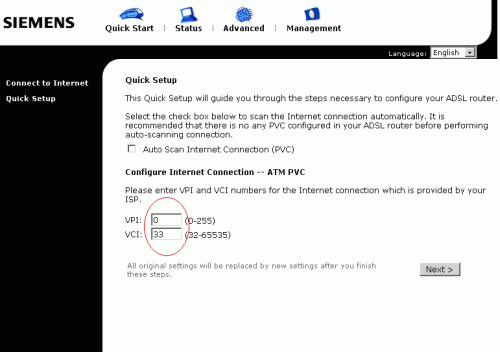
Шаг 5. Выбираем пункт PPP over Ethernet (PPPoE) и нажимаем на
кнопку Next.
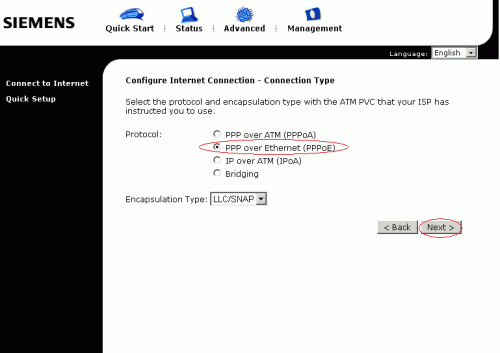
Шаг 6. В открывшейся страничке помечаем пункт Enable NAT и жмем
Next.

Шаг 7. Здесь в полях PPP User Name и PPP Password вводим
ваши логин и пароль, которые Вы получили у работников ЛСЦ и отмечаем пункт
Dial on Demand.
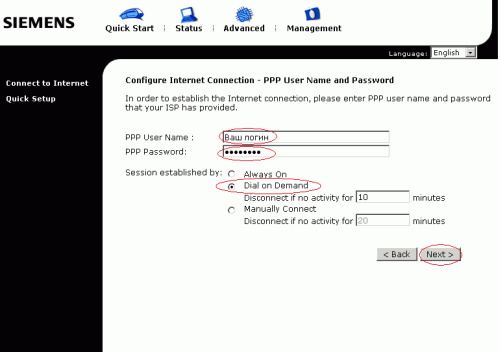
Нажимаем Next.
Шаг 8. Впишите локальный ip-адрес модема и маску подсети в
соответствии с адресацией, принятой в вашей локальной сети, а так же в
параметрах Start IP и End IP выставьте нужный диапазон для раздачи
ip-адресов. Если Вы не работаете в локальной сети и Вам не надо изменять
локальный ip-адрес модема, то смело нажимайте Next.
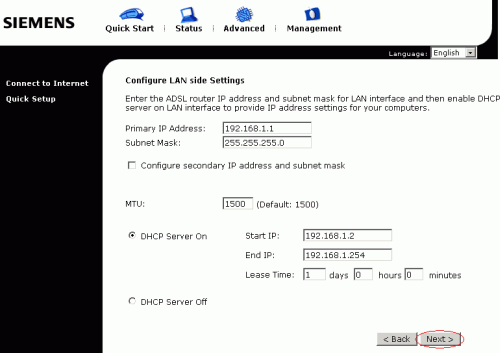
Шаг 9. Если Вы все правильно сделали, то откроется страничка со
сводкой сделанных вами настроек. Нажмите кнопку Finish и подождите пока
модем не перезагрузится (до тех пор пока лампочка Power не загорится
зеленым)
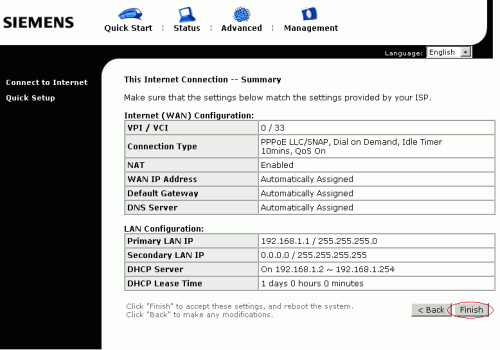
Источник:
http://animefanfiki.narod.ru/Seti/Nastroika_ADSL.html




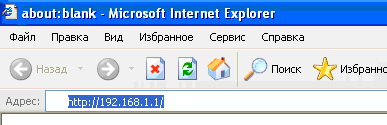
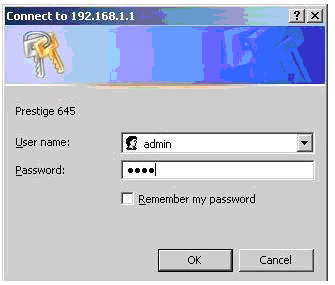
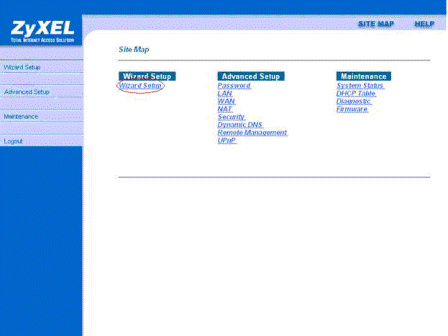
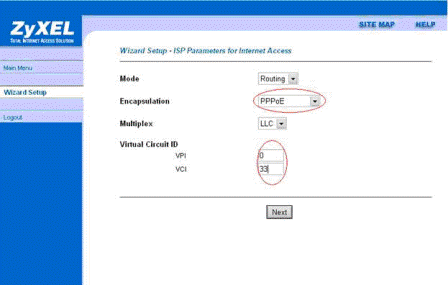
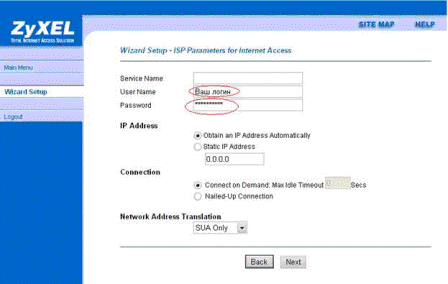
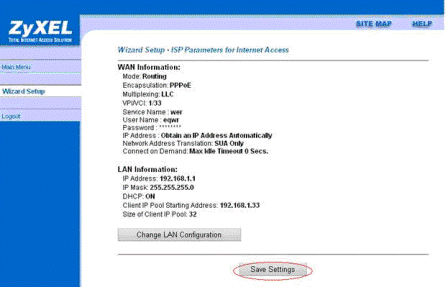
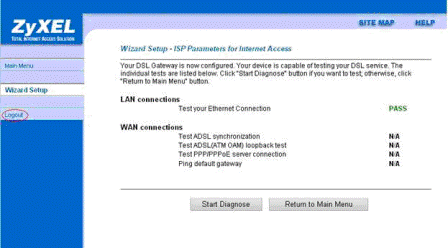
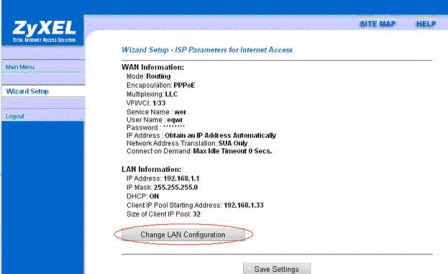
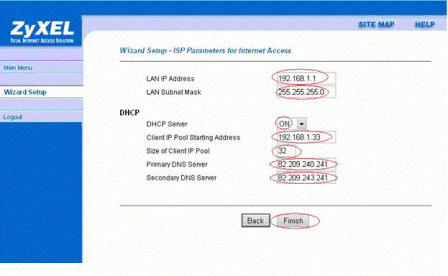
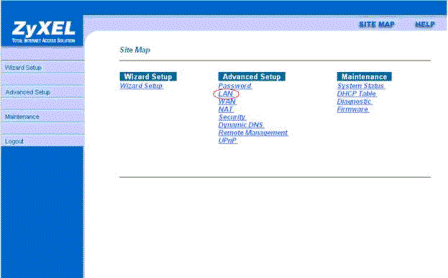
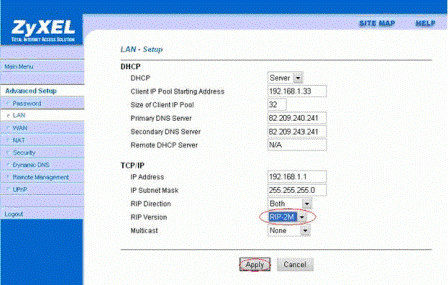
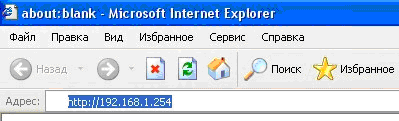
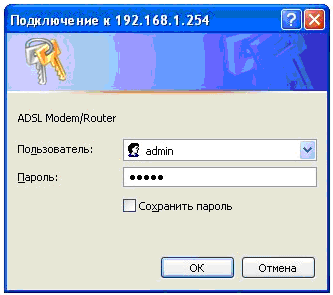

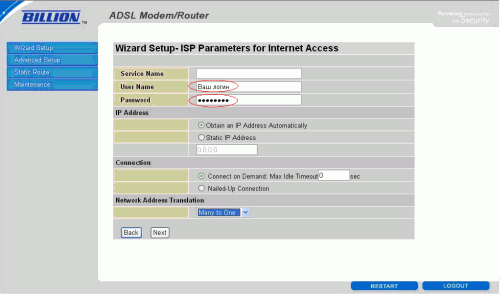
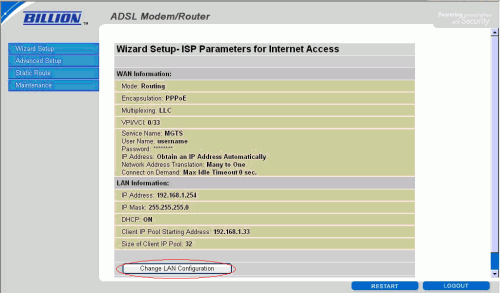
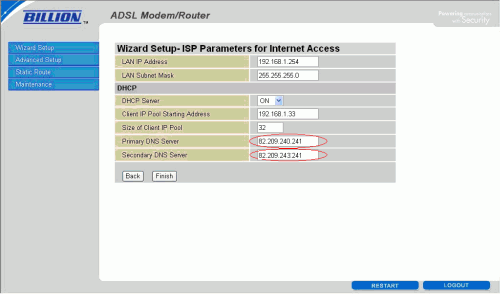

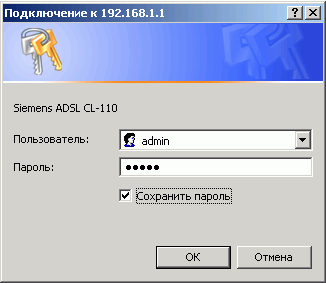
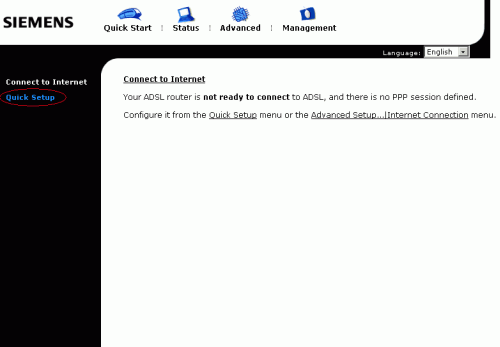
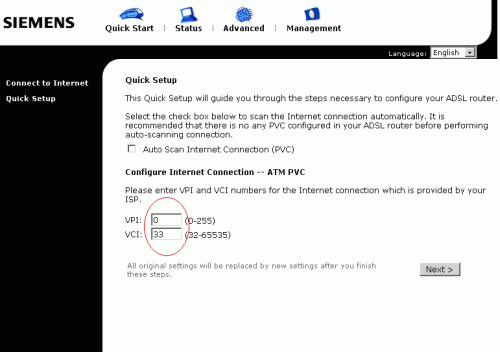
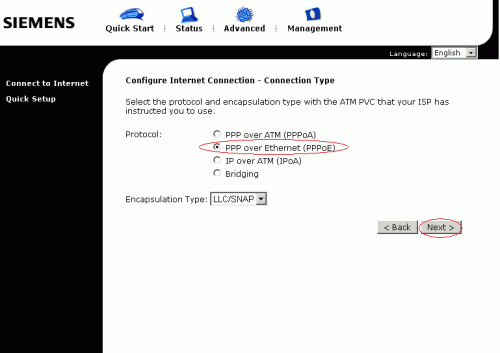

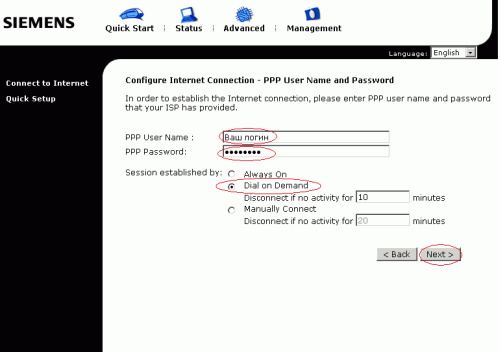
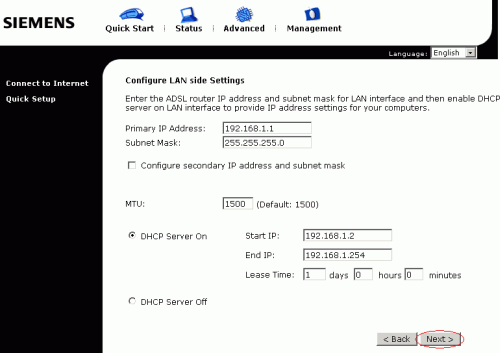
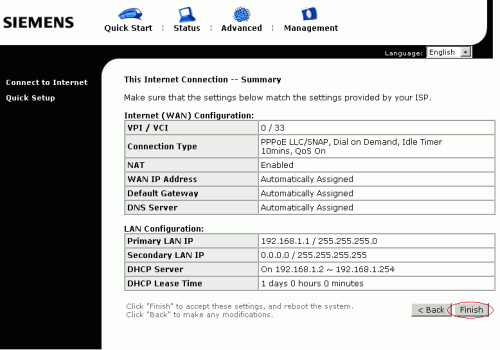



 Войти на сайт
Войти на сайт